Wix Stores: conectar y configurar una tienda de Amazon
8 min
En este artículo
- Vender productos de Amazon
- Paso 1 | Crea tu cuenta de vendedor de Amazon
- Paso 2 | Conecta tu tienda Wix a Amazon
- Paso 3 | Elige la configuración predeterminada de la tienda de Amazon
- Paso 4 | Ofrece productos de Wix Stores en Amazon
- Paso 5 | Enlaza productos de Amazon existentes a tu tienda Wix
- Preguntas frecuentes
Importante:
Cada cuenta de Amazon puede conectarse a un sitio de Wix.
Expande la plataforma de ventas al conectar la tienda de Wix Stores para vender en Amazon.
Este artículo te mostrará cómo conectar la tienda de Wix Stores a Amazon, publicar productos de Wix en Amazon y enlazar a Wix cualquier producto de Amazon que ya tengas.
Ver los idiomas disponibles, las ubicaciones y los marketplaces de Amazon
Vender productos de Amazon
Amazon ofrece 2 formas de agregar productos a tu tienda:
- Hacer coincidir tu producto con un producto de Amazon existente: Amazon tiene un catálogo de productos existentes y variantes de productos. Puedes vender en Amazon si encuentras un producto que coincida con un producto o variante existente. Ten en cuenta que muchos productos de marca no aparecen en el catálogo.
- Crear un nuevo producto: puedes pasar por el proceso de enviar el producto a la venta en Amazon. Ten en cuenta que es posible que Amazon no autorice todos los productos.
Paso 1 | Crea tu cuenta de vendedor de Amazon
Para vender en Amazon, debes tener una cuenta de vendedor de Amazon. Durante la configuración, puedes seleccionar cualquiera de las plataformas compatibles.
Más información sobre ventas internacionales y configurar una cuenta de Vendedores de Amazon
Paso 2 | Conecta tu tienda Wix a Amazon
Conecta tu tienda de Wix Stores a tu cuenta de vendedor de Amazon. Cuando termines, verás todos tus productos de cada mercado en la pestaña de Amazon en tu panel de control de Wix. Más tarde, puedes decidir qué productos de Wix quieres vender en Amazon y cuáles de tus productos de Amazon quieres vender en tu tienda de Wix.
Para conectarse a Amazon:
- Ve a la pestaña de Amazon en el panel de control del sitio.
- Haz clic en Empezar ahora.
- Selecciona tu Marketplace de Amazon en el menú desplegable ¿Desde dónde vendes?.
- Selecciona Sí, tengo una cuenta existente.
- Inicia sesión en tu cuenta de vendedores de Amazon.
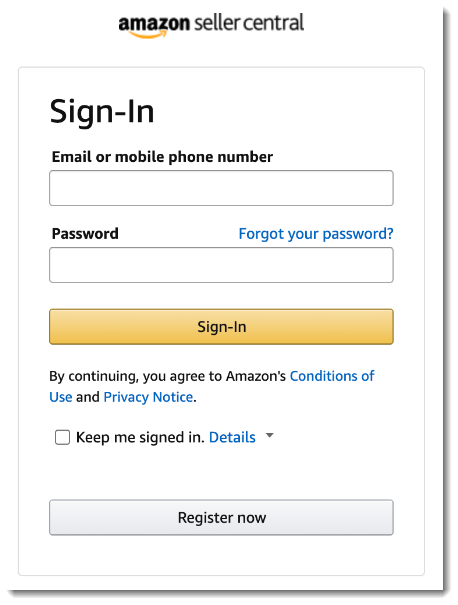
Paso 3 | Elige la configuración predeterminada de la tienda de Amazon
Administra cómo se reabastece el inventario en la tienda de Amazon, cómo se procesan los pedidos de Amazon y más.
Para elegir la configuración predeterminada de la tienda de Amazon:
- Ve a la pestaña de Amazon en el panel de control del sitio.
- Haz clic en el icono Ajustes
 en la parte superior derecha.
en la parte superior derecha. - Haz clic en la pestaña Sincronización de inventario .
- (Opcional) Establece límites para la cantidad de productos de cada variante que sincronizas con Amazon.
Nota: Esto no afecta al inventario de la tienda para las variantes de Wix Stores. Simplemente, limita la cantidad de inventario compartido con Amazon. Por ejemplo, cuando la cantidad baje a 10, restablece la cantidad a 100.- Haz clic en Limitar la cantidad de variantes para habilitarla.
- Ingresa la cantidad máxima.
- (Opcional) Habilita el reabastecimiento automático en Amazon (recomendado):
Nota: Cuando el inventario de un producto está configurado en "Disponible" en el panel de control de Wix y eliges reponerlo automáticamente, se mostrará 1 ítem disponible.- Haz clic en para habilitarla.
- En Cuando la cantidad alcanza, ingresa una cantidad mínima de inventario. Cuando la cantidad de existencias baja a esta cantidad, tu tienda de Amazon se repone automáticamente.
- En Reponer cantidad a, ingresa un nivel de cantidad de reposición. Cuando se alcanza la cantidad mínima de inventario (establecida en el paso 5b), las existencias se restablecen automáticamente a esta cantidad.
- Establece lo que sucede cuando un producto de Wix no está disponible. Selecciona la casilla de verificación junto a una opción para eliminar un producto de la tienda de Amazon cuando:
- Eliminas un producto: cuando eliminas un producto de tu panel de control de Wix, se elimina de tu tienda de Amazon.
- Ocultas un producto: cuando ocultas un producto del Panel de control de Wix, se elimina de la tienda de Amazon. Si lo muestras, el producto aparece en la pestaña de Amazon, en Productos no publicados, y puedes volver a publicarlo.
- Un producto está agotado (relevante para los productos cuyo inventario no se rastrea): cuando configuras manualmente un producto en la opción "Agotado", se elimina de la tienda de Amazon. Si vuelves a cambiar el estado a "Disponible", el producto aparece en la pestaña de Amazon, en Productos no publicados, y puedes volver a publicarlo.
- Selecciona una opción de cumplimiento predeterminada en el menú desplegable Cumplido por:
Nota: Puedes anular esta opción por producto.- Amazon:
- Selecciona una hora en el menú desplegable Tiempo de envío.
- Ve a Amazon para configurar la Logística de Amazon (FBA).
- Autoprocesado: elige cuántos días hábiles precisas antes de realizar el envío.
- Amazon:
Paso 4 | Ofrece productos de Wix Stores en Amazon
Para vender un producto en Amazon, primero debes encontrar y asociar el producto en tu tienda de Wix con el producto correspondiente en el catálogo de productos existentes de Amazon.
Si el producto tiene variantes, puedes enlazar cada variante con la variante de Amazon correspondiente, siempre que existan en el catálogo de productos de Amazon.
Nota:
Muchos productos de marca no aparecen en el catálogo.
Para ofrecer productos de Wix Stores en Amazon:
- Haz clic en No publicado para ver solo los productos que no están a la venta en Amazon.
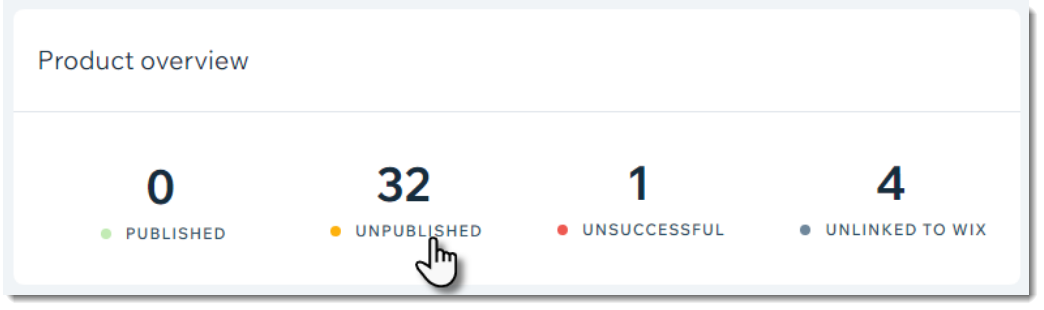
- Selecciona un producto.
- Si el producto tiene variantes, haz clic para seleccionar una variante.
- Haz clic en Buscar producto.
Consejo: Si deseas crear un nuevo listado en lugar de que coincida con un producto existente, haz clic en Crear un listado nuevo de Amazon para comenzar el proceso. - Ingresa un nombre de producto o un identificador.
Nota: Puedes ingresar diferentes tipos de ID de producto, como números UPC, EAN, ISBN o ASIN, para localizar el producto. - (Opcional) Haz clic en Filtrar por categoría y selecciona una categoría para filtrar tu búsqueda.
- (Opcional) Haz clic en Ver lista de productos para asegurarte de haber seleccionado el producto correcto.
- Selecciona el producto.
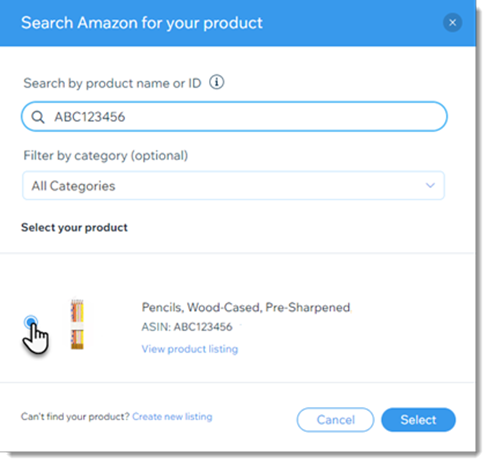
- Haz clic en Seleccionar.
Nota: Cuando termines, verás los productos coincidentes: el producto de Wix en la parte superior y el producto de Amazon coincidente debajo. - (Opcional) Habilita la palanca Personalizar para Amazon para personalizar el producto:
- Ingresa un precio.
Nota: Este es el precio al que se vende el producto en Amazon. - Ofrece el producto a precio de venta:
- Habilita la palanca En oferta
- Ingresa el precio de venta.
- Ingresa una cantidad de inventario para Amazon.
- Ingresa el número máximo de este producto que se puede comprar en un pedido.
- Selecciona una opción del menú desplegable Condición .
- Selecciona quién empaqueta y envía este producto en el menú desplegable Cumplido por :
- Logística de Amazon (FBA):
- Selecciona un horario en el menú desplegable Tiempo de entrega.
- Si aún no lo has hecho, ve a Amazon para configurar la Logística de Amazon (FBA).
- Autoprocesado: elige cuántos días hábiles precisas antes de realizar el envío.
- Logística de Amazon (FBA):
- Selecciona la casilla de verificación Ofrecer envoltorio de regalo regalo.
Nota: Amazon puede cobrar por envolver regalos si seleccionaste Amazon como método de cumplimiento. - Selecciona la casilla de verificación Permitir mensajes para regalos para permitir que los clientes agreguen un mensaje a los regalos.
Nota: Amazon puede cobrar por permitir escribir mensajes en los regalos si seleccionaste Amazon como método de cumplimiento.
- Ingresa un precio.
- Haz cualquiera de las siguientes acciones:
- Haz una vista previa de tu producto en Amazon: haz clic en el icono Más acciones
 en la parte superior y haz clic en Ver producto de la tienda.
en la parte superior y haz clic en Ver producto de la tienda. - Guarda los cambios pero no los publiques: haz clic en el icono Más acciones
 en la parte superior y haz clic en Guardar cambios como borrador.
en la parte superior y haz clic en Guardar cambios como borrador. - Haz clic en Guardar y publicar en la parte superior para listar (ofrecer) tu producto en Amazon (puede tardar unos minutos).
- Haz una vista previa de tu producto en Amazon: haz clic en el icono Más acciones
Nota:
Los productos deben publicarse de forma individual.
Paso 5 | Enlaza productos de Amazon existentes a tu tienda Wix
Si y vendes en Amazon y ahora quieres administrar las tiendas de Wix y Amazon en un solo lugar, puedes enlazar los productos.
Antes de comenzar:
Para enlazar productos, el producto debe existir en tu cuenta de Wix. Si aún no existe, créalo antes de comenzar.
En la pestaña de Amazon, los productos desvinculados de Wix son los productos de Amazon online que no están conectados a un producto en la tienda de Wix Stores.
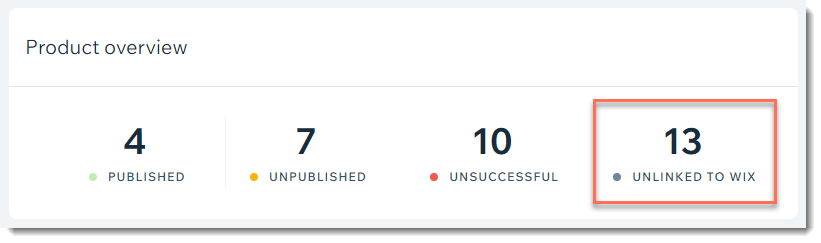
Para vincular un producto existente de Amazon a Wix:
- Haz clic en Desvinculado de Wix en la parte superior.
- Selecciona un producto.
- Haz clic en Elegir producto.
- Selecciona el producto de Wix que deseas enlazar.
- Haz clic en Guardar y actualizar.
Preguntas frecuentes
¿Puedo vender productos digitales en Amazon?
¿Se puede vender en Amazon un producto que está oculto?
¿Puedo permitir que los clientes hagan pedidos por adelantado de productos que actualmente están agotados?
¿Quieres más información?
Consulta el curso completo en Wix Learn sobre cómo crear tu tienda o ve directamente al video sobre cómo vender en Amazon (enlace en inglés).



